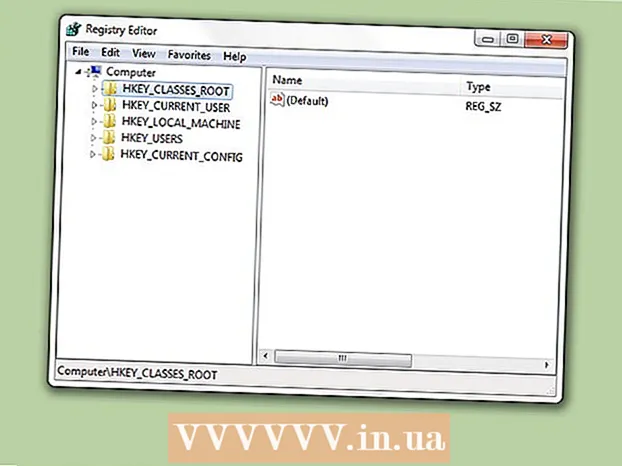Autor:
Morris Wright
Data Creației:
23 Aprilie 2021
Data Actualizării:
1 Iulie 2024

Conţinut
- A calca
- Partea 1 din 3: Pregătirea pentru repararea sau înlocuirea testului
- Partea 2 din 3: Fixarea unui test
- Partea 3 din 3: Înlocuiți un test
- sfaturi
- Avertizări
Acest wikiHow vă învață cum să remediați o tastă de tastatură care nu funcționează. Dacă curățarea slotului pentru chei și repunerea cheii nu rezolvă problema, atunci probabil că va trebui să înlocuiți întreaga cheie.
A calca
Partea 1 din 3: Pregătirea pentru repararea sau înlocuirea testului
 Adunați echipamentul de reparații împreună. Pentru a încerca să reparați o tastă de pe tastatura laptopului, veți avea nevoie de următoarele elemente:
Adunați echipamentul de reparații împreună. Pentru a încerca să reparați o tastă de pe tastatura laptopului, veți avea nevoie de următoarele elemente: - Ceva de ascuns - cel mai bine este ceva din plastic, cum ar fi un card de credit sau o punte; puteți utiliza un cuțit pentru unt sau o șurubelniță plat ca soluție de urgență.
- Tampon de bumbac - este utilizat pentru a îndepărta granulele și praful din jurul tastaturii.
- Scobitoare - folosit pentru curățarea canelurilor din jurul tastaturii.
- Pensetă - este folosit pentru a scoate piese de pe placa de montaj. Nu este necesar pentru toate computerele, dar util.
- Un castron - este folosit pentru a păstra părțile cheii în timpul reparației. Puteți folosi un castron, o pungă de plastic sau altele asemenea.
 Cunoașteți anatomia unei tastaturi. Majoritatea tastelor tastaturii sunt formate din trei părți: cheia (aceasta este cheia în sine), placa de montare (o bucată de plastic pe care se află cheia) și covorul (o bucată de cauciuc care se află între cheie și placa de montare ).
Cunoașteți anatomia unei tastaturi. Majoritatea tastelor tastaturii sunt formate din trei părți: cheia (aceasta este cheia în sine), placa de montare (o bucată de plastic pe care se află cheia) și covorul (o bucată de cauciuc care se află între cheie și placa de montare ). - Majoritatea tastelor MacBook nu au tampoane de cauciuc.
- Multe plăci de montare a computerului constau din două sau mai multe bucăți de plastic care se potrivesc între ele.
 Găsiți un spațiu de lucru curat. Cel mai bine este să aveți un spațiu interior plat și curat, cum ar fi o masă de bucătărie sau un blat pe care să faceți reparațiile.
Găsiți un spațiu de lucru curat. Cel mai bine este să aveți un spațiu interior plat și curat, cum ar fi o masă de bucătărie sau un blat pe care să faceți reparațiile.  Opriți și deconectați computerul. Când scoateți o cheie, asigurați-vă că computerul este oprit și deconectat de la o sursă de alimentare.
Opriți și deconectați computerul. Când scoateți o cheie, asigurați-vă că computerul este oprit și deconectat de la o sursă de alimentare. - De asemenea, puteți scoate bateria de pe computer, dacă este posibil.
 Împământează-te înainte de a începe o reparație. În timp ce reparația unei chei este puțin probabil să afecteze interiorul computerului cu electricitate statică, împământarea durează doar o secundă și este o bună practică atunci când aveți de-a face cu electronica în general.
Împământează-te înainte de a începe o reparație. În timp ce reparația unei chei este puțin probabil să afecteze interiorul computerului cu electricitate statică, împământarea durează doar o secundă și este o bună practică atunci când aveți de-a face cu electronica în general.
Partea 2 din 3: Fixarea unui test
 Curățați zona din jurul tastaturii. Folosiți un tampon de bumbac umed pentru a șterge spațiul dintre cheia pe care doriți să o înlocuiți și tastele din jur. Aceasta implică în mod normal trecerea tamponului de bumbac prin pătratul din jurul tastaturii.
Curățați zona din jurul tastaturii. Folosiți un tampon de bumbac umed pentru a șterge spațiul dintre cheia pe care doriți să o înlocuiți și tastele din jur. Aceasta implică în mod normal trecerea tamponului de bumbac prin pătratul din jurul tastaturii. - Dacă tastatura este lipicioasă sau murdară, puteți folosi o cantitate mică de alcool izopropilic pe tamponul de bumbac pentru a îndepărta murdăria.
 Curățați canelurile de sub tastatură. Folosiți scobitoarea pentru a răzuia ușor spațiul de sub și în jurul cheii. Acest lucru previne căderea prafului sau a granulelor în fanta cheii.
Curățați canelurile de sub tastatură. Folosiți scobitoarea pentru a răzuia ușor spațiul de sub și în jurul cheii. Acest lucru previne căderea prafului sau a granulelor în fanta cheii.  Scoateți testul. Ridicați partea de jos a tastei la un unghi de 45 de grade, apoi trageți-o de la tastatură și puneți-o într-un loc sigur. SFAT DE EXPERT
Scoateți testul. Ridicați partea de jos a tastei la un unghi de 45 de grade, apoi trageți-o de la tastatură și puneți-o într-un loc sigur. SFAT DE EXPERT  Examinați placa de montare pentru a găsi piese îndoite sau piese care nu sunt la locul lor. În cazul în care placa de montare nu se întinde sau pare deformată, apăsați ușor pe partea curbată pentru a vedea dacă se fixează din nou în poziție.
Examinați placa de montare pentru a găsi piese îndoite sau piese care nu sunt la locul lor. În cazul în care placa de montare nu se întinde sau pare deformată, apăsați ușor pe partea curbată pentru a vedea dacă se fixează din nou în poziție. - La fel, dacă cheia este înclinată sau slăbită, apăsați-o pentru a vedea dacă se fixează la loc.
 Scoateți părțile interne ale cheii. Aceasta include placa de montaj și covorul de cauciuc.
Scoateți părțile interne ale cheii. Aceasta include placa de montaj și covorul de cauciuc. - Rețineți locația pieselor interne, astfel încât să le puteți înlocui ulterior.
 Căutați și eliminați obstacolele. Unul dintre cele mai frecvente motive pentru care cheile computerului eșuează este materialul străin din zona de sub cheie. Dacă vedeți praf sau reziduuri, îndepărtați și curățați zona.
Căutați și eliminați obstacolele. Unul dintre cele mai frecvente motive pentru care cheile computerului eșuează este materialul străin din zona de sub cheie. Dacă vedeți praf sau reziduuri, îndepărtați și curățați zona.  Înlocuiți placa de montare și covorașul cheii. Puneți atât placa de montaj, cât și covorașul înapoi în fanta tastaturii așa cum au fost setate inițial. Poate fi necesar să apăsați părți ale plăcii de montare pentru a o bloca în poziție.
Înlocuiți placa de montare și covorașul cheii. Puneți atât placa de montaj, cât și covorașul înapoi în fanta tastaturii așa cum au fost setate inițial. Poate fi necesar să apăsați părți ale plăcii de montare pentru a o bloca în poziție.  Puneți cheia înapoi în slot. Introduceți partea superioară a cheii în slot la un unghi de 45 de grade și coborâți restul cheii în slot. Acest lucru ar trebui să provoace prinderea cârligelor care stau în mod normal în partea de sus a cheii atunci când este plasată.
Puneți cheia înapoi în slot. Introduceți partea superioară a cheii în slot la un unghi de 45 de grade și coborâți restul cheii în slot. Acest lucru ar trebui să provoace prinderea cârligelor care stau în mod normal în partea de sus a cheii atunci când este plasată. - Dacă nu există cârlige în partea de sus a cheii, aceasta va aduce în continuare cheia într-o poziție de repaus orizontală naturală atunci când o puneți jos.
 Apăsați ferm butonul. Aceasta face clic pe buton înapoi la locul său. Ar trebui să apară imediat după ce scoateți degetul.
Apăsați ferm butonul. Aceasta face clic pe buton înapoi la locul său. Ar trebui să apară imediat după ce scoateți degetul. - Dacă cheia este încă ruptă (de exemplu, nu sare înapoi, literele nu se tastează etc.), ar trebui să înlocuiți cheia.
Partea 3 din 3: Înlocuiți un test
 Găsiți informațiile despre model de pe computer. Pentru a găsi o cheie de înlocuire pentru computerul dvs., este important să cunoașteți tipul de model al computerului:
Găsiți informațiile despre model de pe computer. Pentru a găsi o cheie de înlocuire pentru computerul dvs., este important să cunoașteți tipul de model al computerului: - Windows - Deschis start
 Găsiți cheia de înlocuire pe computer. Tastați numele producătorului și numărul modelului computerului dvs., urmat de cheie de înlocuire în Google și vedeți rezultatele.
Găsiți cheia de înlocuire pe computer. Tastați numele producătorului și numărul modelului computerului dvs., urmat de cheie de înlocuire în Google și vedeți rezultatele. - De exemplu, puteți cheie de înlocuire asus q553ub în Google.
 Comandați chei de înlocuire. În funcție de modelul și locația computerului, opțiunile pentru comanda testelor vor varia.
Comandați chei de înlocuire. În funcție de modelul și locația computerului, opțiunile pentru comanda testelor vor varia. - Locuri precum eBay, Amazon și Best Buy și multe alte chei de înlocuire a stocurilor online.
 Scoateți cheia și părțile interne. Ca și în cazul remedierii testului anterior, asigurați-vă că știți unde sunt părțile testului înainte de a le scoate, astfel încât să aveți o referință.
Scoateți cheia și părțile interne. Ca și în cazul remedierii testului anterior, asigurați-vă că știți unde sunt părțile testului înainte de a le scoate, astfel încât să aveți o referință. - Dacă puteți face o fotografie de referință înainte de a elimina părțile interne ale cheii, faceți acest lucru.
 Așezați placa de montare a cheii de schimb în slot. Acesta trebuie poziționat exact în același mod în care a fost așezată placa de montare anterioară.
Așezați placa de montare a cheii de schimb în slot. Acesta trebuie poziționat exact în același mod în care a fost așezată placa de montare anterioară.  Faceți clic pe saltea în poziție. Împingeți covorul în centrul plăcii de montare și apoi împingeți în jos până când se fixează sau se fixează în placa de montare.
Faceți clic pe saltea în poziție. Împingeți covorul în centrul plăcii de montare și apoi împingeți în jos până când se fixează sau se fixează în placa de montare. - Omiteți acest pas pentru un MacBook sau o altă tastatură care nu folosește covoare.
 Așezați cheia de înlocuire în slot. Introduceți partea superioară a cheii în slot la un unghi de 45 de grade și coborâți restul cheii în slot.
Așezați cheia de înlocuire în slot. Introduceți partea superioară a cheii în slot la un unghi de 45 de grade și coborâți restul cheii în slot.  Apăsați ferm butonul. Cheia ar trebui să se fixeze în poziție și ar trebui să răsară imediat după ce ați scos degetul.
Apăsați ferm butonul. Cheia ar trebui să se fixeze în poziție și ar trebui să răsară imediat după ce ați scos degetul. - Încercați testul înainte de a arunca bonul.
- Windows - Deschis start
sfaturi
- Nu toate tastaturile sunt la fel, deci asigurați-vă că modelul de cheie pe care îl obțineți funcționează pe modelul dvs. de computer, făcând cât mai multe cercetări posibil înainte de a-l achiziționa.
Avertizări
- Dacă cheia încă nu funcționează după înlocuire, atunci placa dvs. de tastatură este probabil problema. În general, înlocuirea unei plăci de circuite pentru laptop este o sarcină care este cel mai bine lăsată unui departament tehnic (de exemplu Apple Store sau un loc precum Best Buy).